iPhone或iPad:屏幕看起来太大或缩放过多

解决苹果iPhone或iPad屏幕看起来放大且使用困难的问题,因为iPhone卡在缩放问题上。
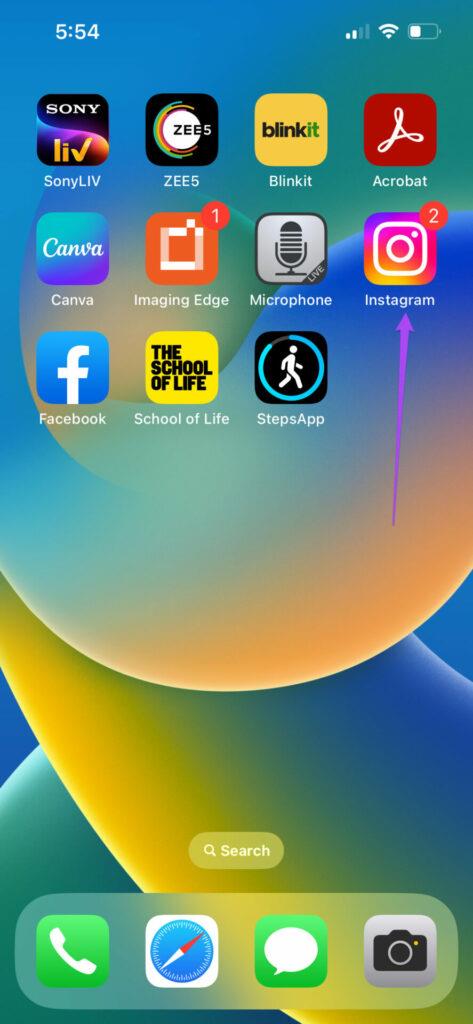
除了發布圖像、影片和影片之外,您還可以與 Instagram 好友聊天。您可以在 Instagram 上發起個人或群組聊天,與好友保持聯繫。就像其他訊息應用程式一樣,您可以看到對方的打字狀態。
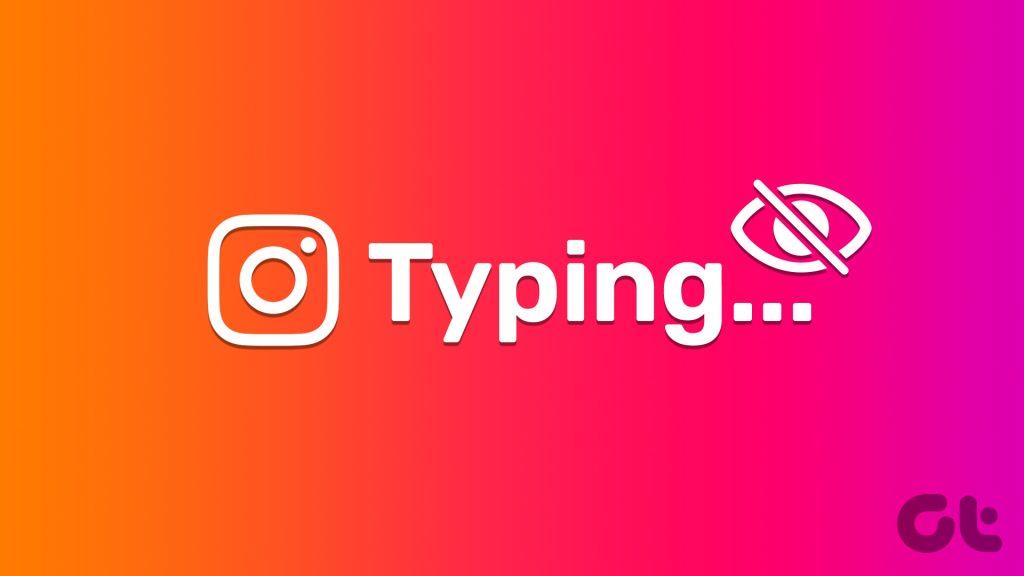
但一些用戶抱怨 Instagram 上沒有顯示打字指示器。如果您在 iPhone 上也遇到相同的問題,當您的 iPhone 上的 Instagram 上不顯示打字狀態時,可以使用以下一些解決方案進行修復。
讓我們從您在戶外且必須依賴行動數據來使用 Instagram 的情況開始。由於大多數用戶都有每日行動數據限制,Instagram 允許您透過 iPhone 上的應用程式減少行動數據使用量。我們建議的第一個解決方案是在應用程式上停用此功能。
第 1 步:在 iPhone 上開啟 Instagram 應用程式。

第 2 步:點擊右下角的個人資料圖示。
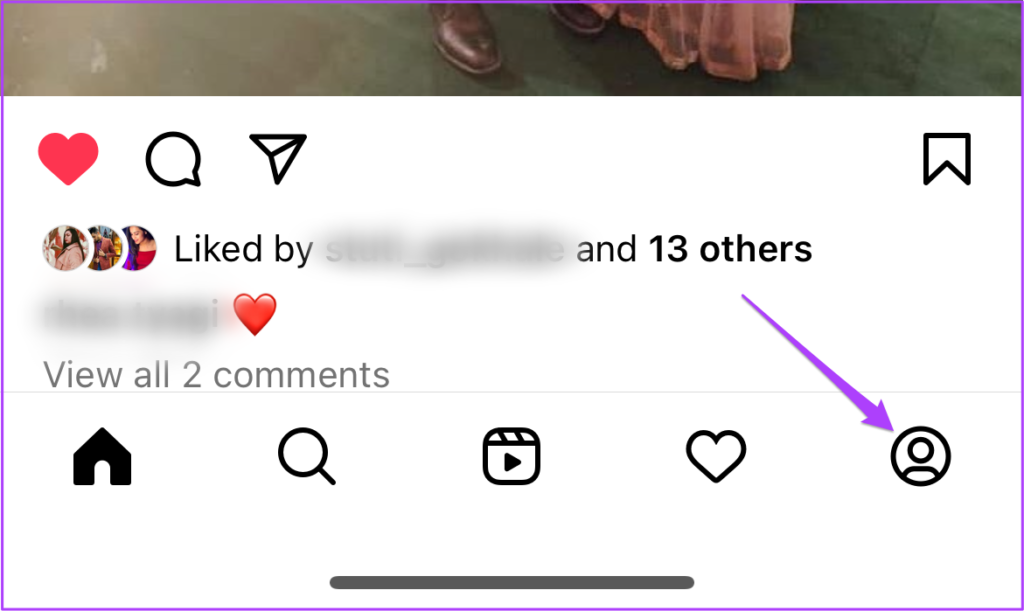
步驟 3:點擊右上角的漢堡選單圖標,然後選擇「設定和隱私」。
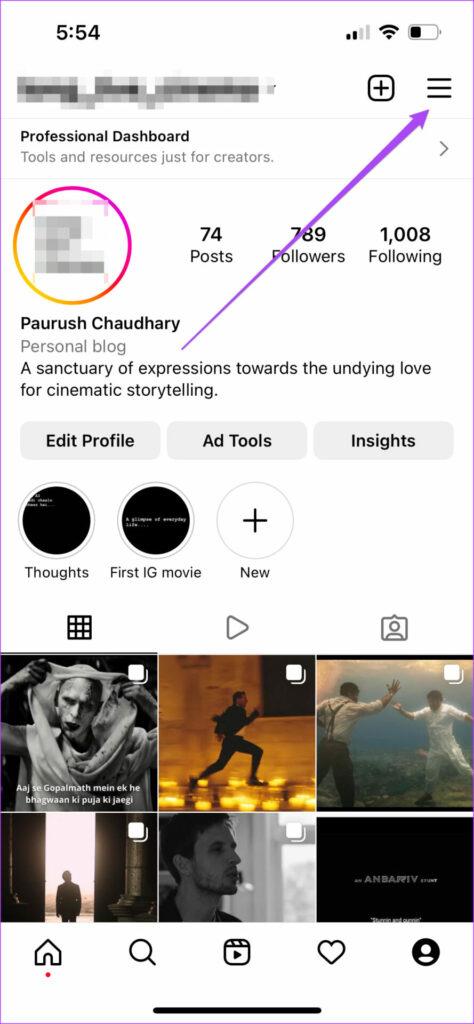
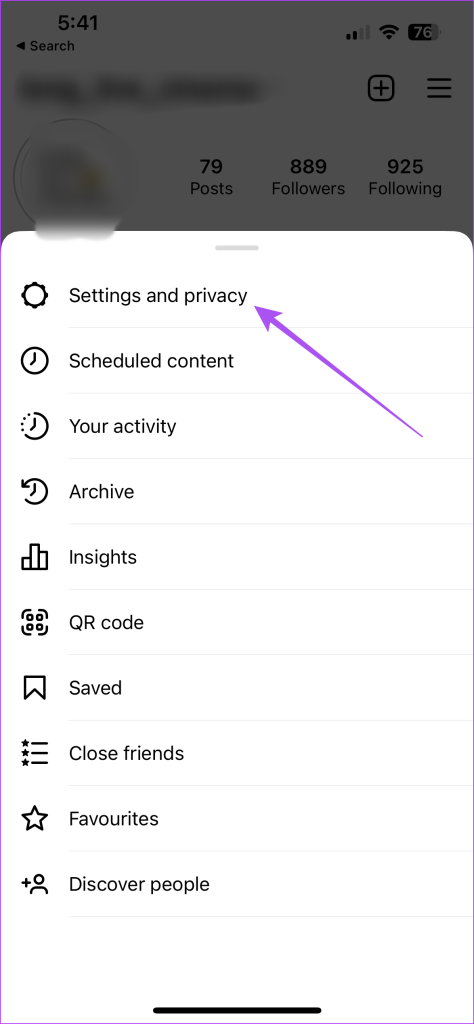
步驟 4:向下捲動並點擊「資料使用情況和媒體品質」。
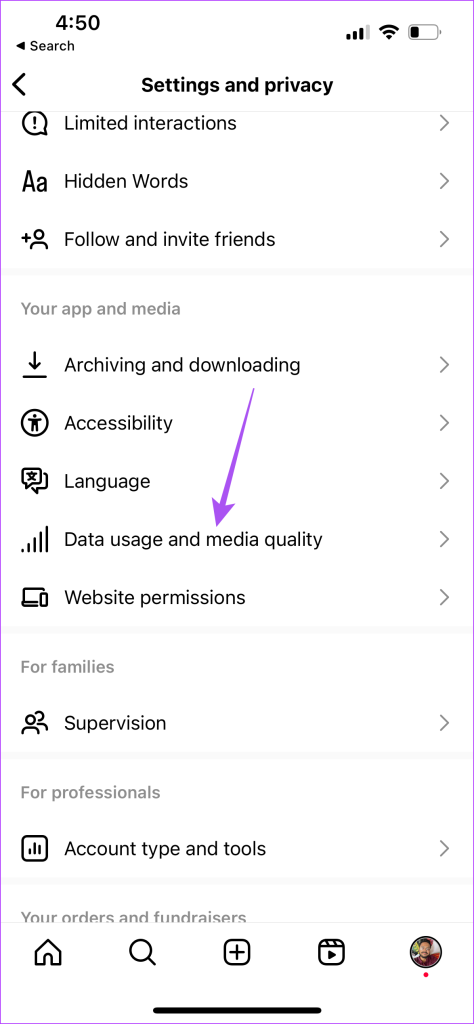
步驟 5:點選「使用較少行動數據」旁的開關以停用此功能。
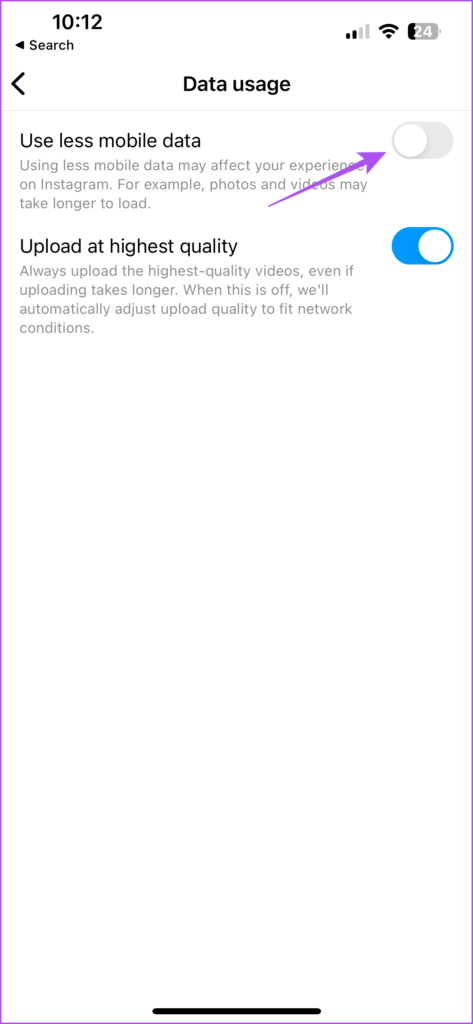
步驟6:返回Instagram主畫面並與朋友聊天檢查問題是否解決。
如果您看不到有人打字,我們建議的下一個解決方案是嘗試在 iPhone 上從行動數據切換到 Wi-Fi。您目前所在位置的移動資料速度可能不太好。因此,最好切換到可確保穩定網路連線的 Wi-Fi 網路。您也可以檢查您的網路速度以確保安全。
Instagram 允許您關閉「活動狀態」,即隱藏您的聯絡人最後一次看到的內容。但這也可能是打字指示器未顯示的原因。因此,我們建議讓您的聯絡人啟用活動狀態。以下是具體操作方法。
第 1 步:在 iPhone 上開啟 Instagram 應用程式。

步驟 2:點選右下角的個人資料圖示。
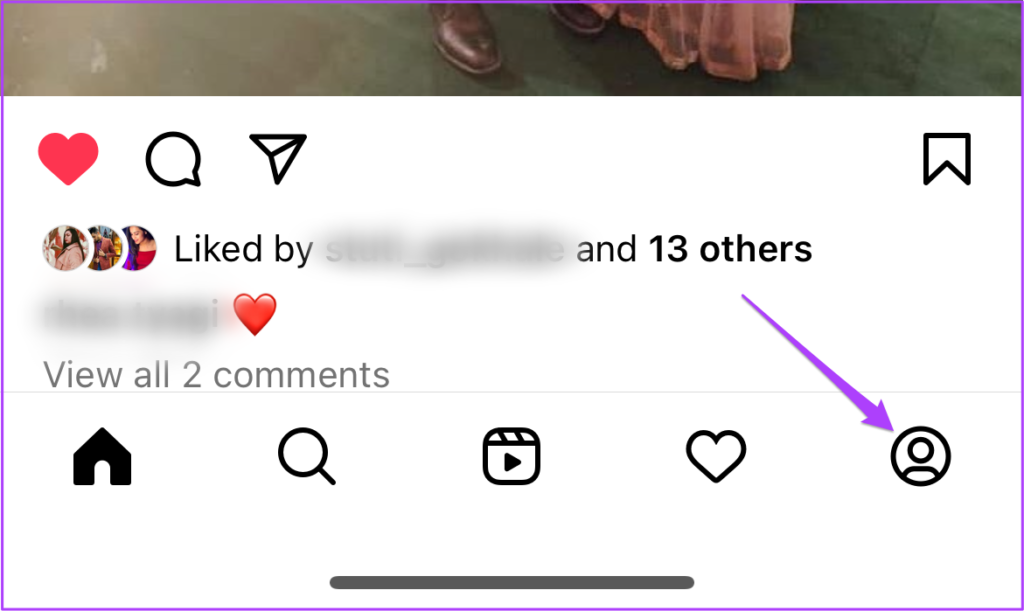
步驟 3:點擊右上角的漢堡選單圖標,然後選擇「設定和隱私」。
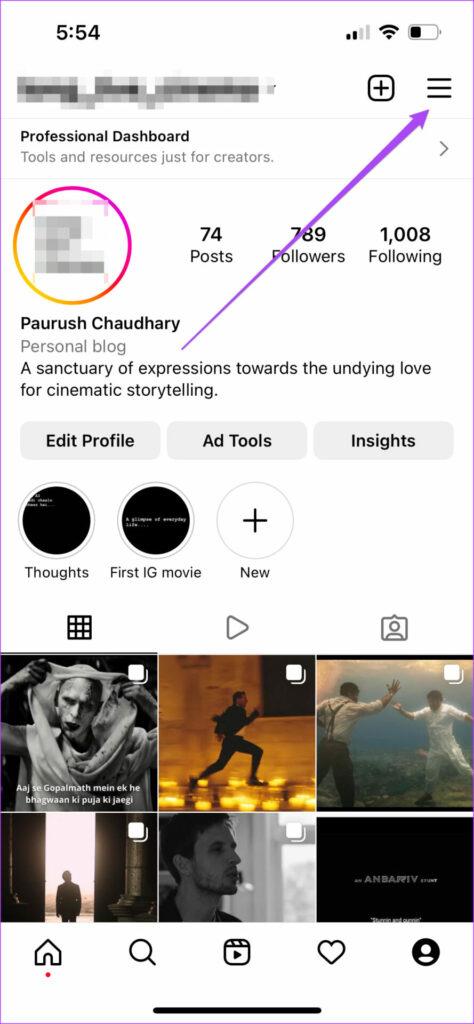
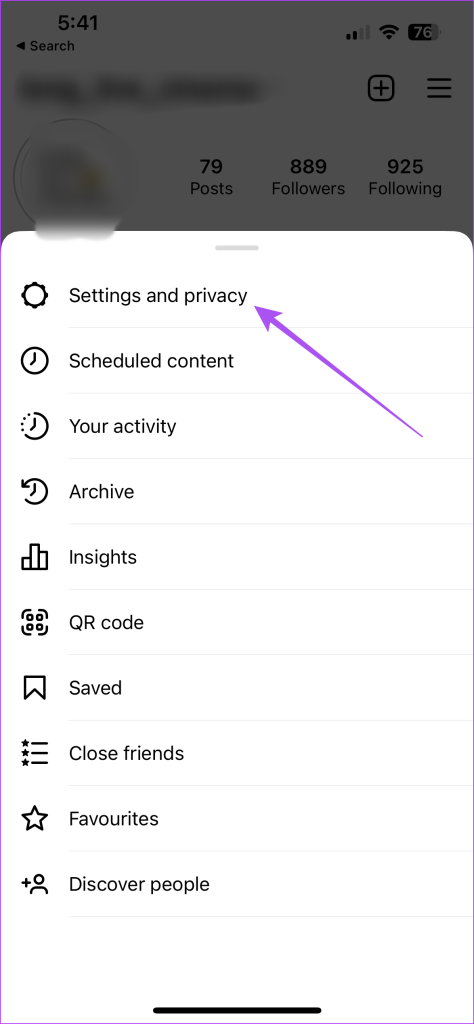
第 4 步:向下捲動並選擇「訊息」和「故事回應」。
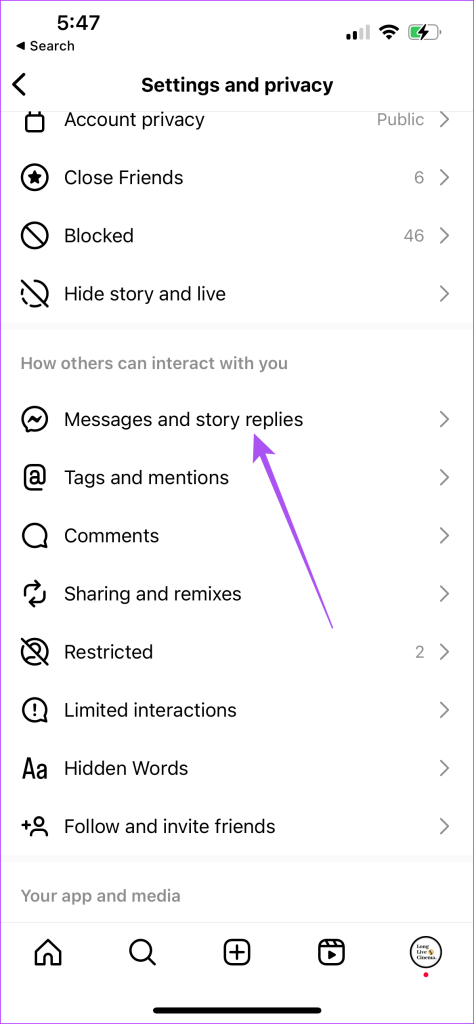
步驟 5:點選顯示活動狀態。
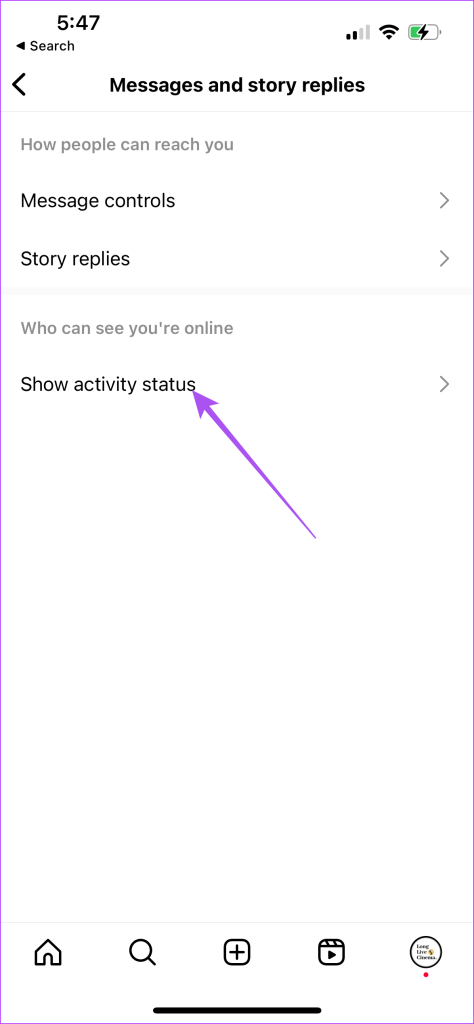
步驟 6:點選「活動狀態」旁的開關將其啟用。
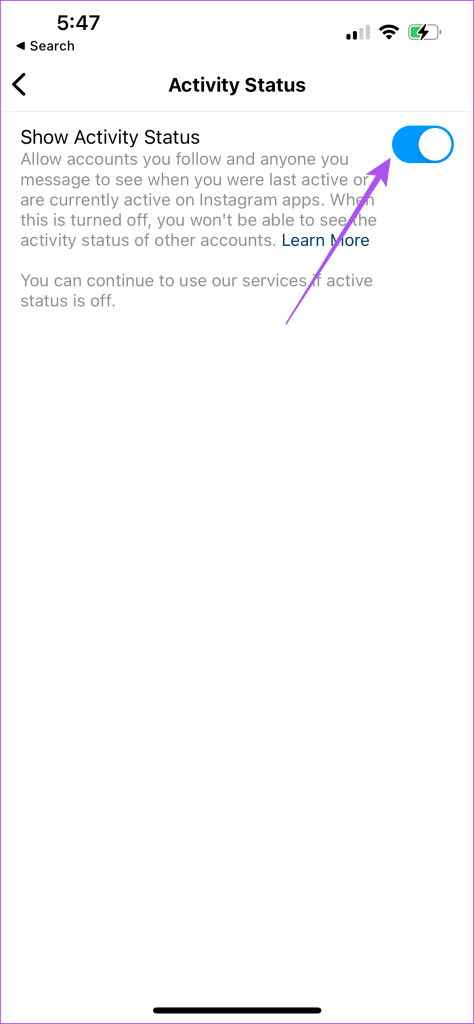
返回聊天並檢查問題是否解決。
使用飛行模式是 Instagram 打字指示器在 iPhone 上不起作用的最大原因之一。因此,您需要諮詢您的聯絡人是否關閉了飛行模式。您也可以在 iPhone 上進行相同的檢查,並停用飛航模式(如果已開啟)。
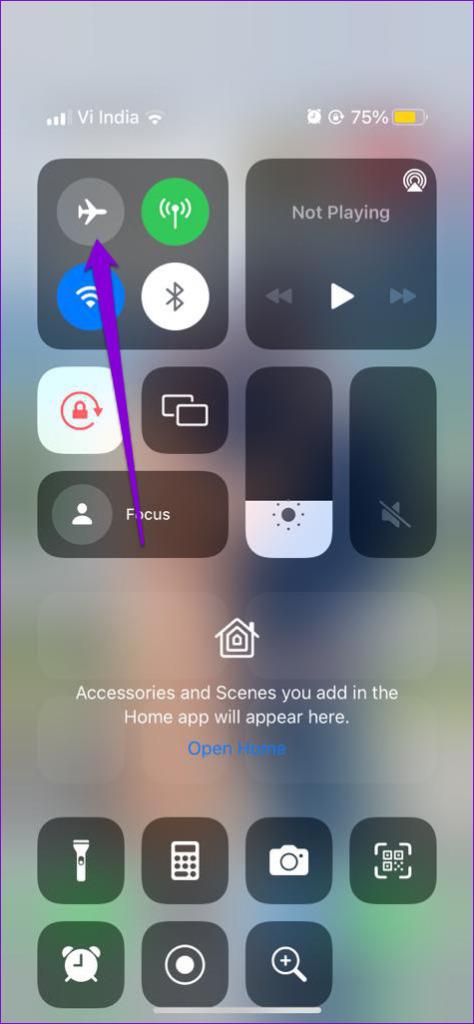
後台應用程式刷新旨在讓應用程式在 iPhone 後台運行時保持更新。如果您仍然看不到打字指示器,您可以檢查您的 iPhone 上的 Instagram 是否已啟用相同功能。
第 1 步:開啟 iPhone 上的「設定」應用程式。
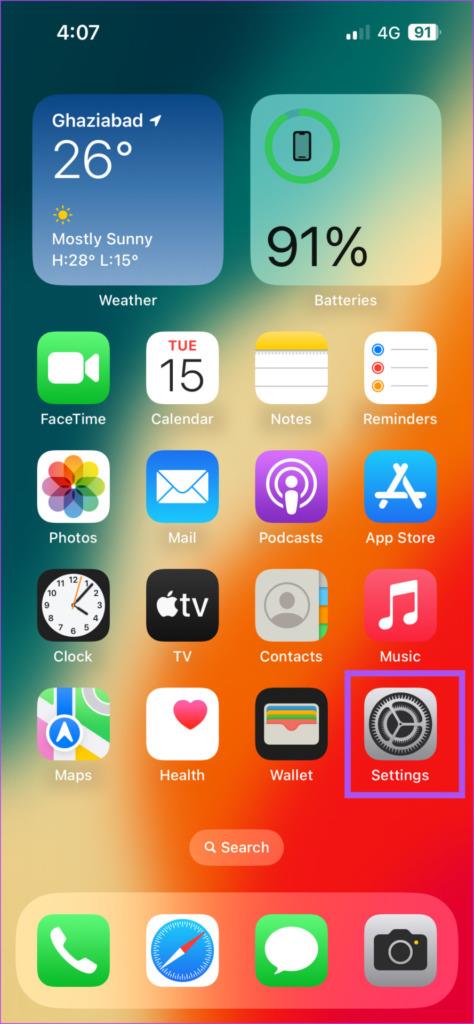
步驟 2:向下捲動並點擊 Instagram。
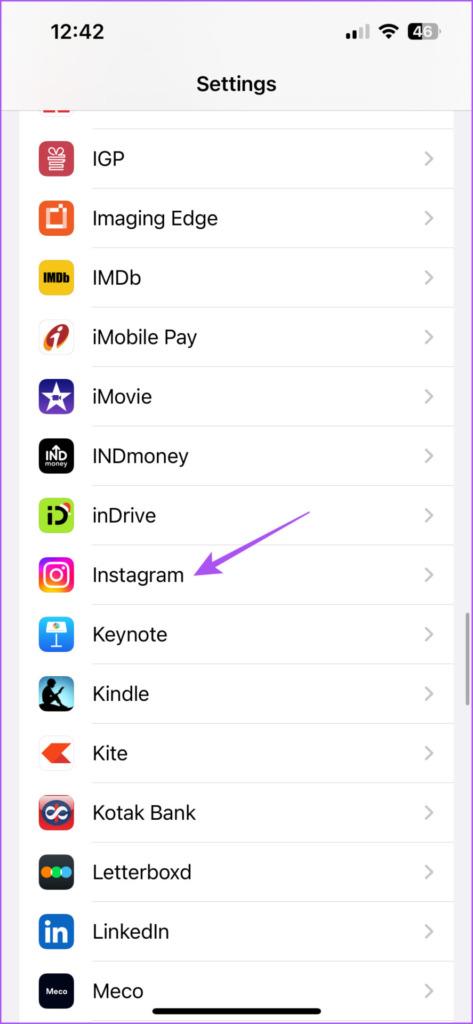
步驟 3:點擊「後台應用程式刷新」旁邊的開關將其啟用。
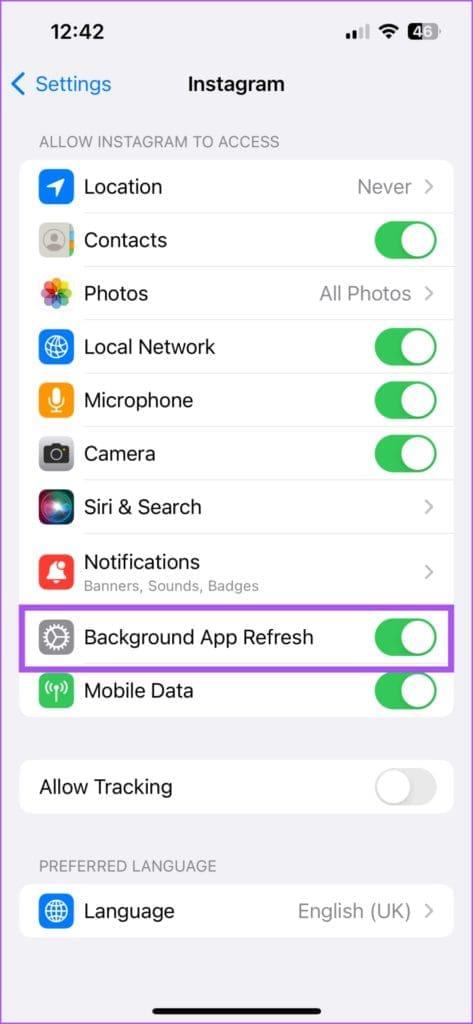
步驟 4:關閉「設定」並開啟 Instagram 檢查問題是否解決。

您可以嘗試強制退出並重新啟動 Instagram,以便該應用程式在您的 iPhone 上重新啟動。這也應該有效地有助於解決問題。
步驟 1:在 iPhone 的主畫面上,向上滑動並按住以顯示後台應用程式視窗。
第 2 步:向右滑動尋找 Instagram。然後向上滑動即可刪除該應用程式。
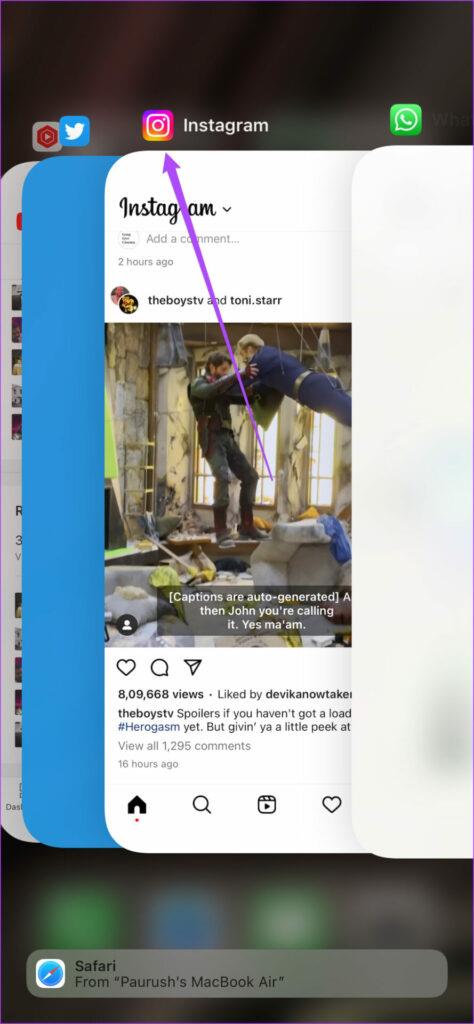
步驟3:再次打開Instagram並檢查問題是否解決。

最後的辦法是更新 iPhone 上的 Instagram 應用程式。這將有助於消除應用程式中的錯誤。您可以使用以下連結。
這些解決方案將有助於修復 Instagram 上不顯示的打字指示器。您還可以閱讀我們的帖子,了解如何使用Instagram 上的安靜模式來控制通知。
解决苹果iPhone或iPad屏幕看起来放大且使用困难的问题,因为iPhone卡在缩放问题上。
学习如何通过本教程访问Apple iPad上的SIM卡。
在此帖子中,我们讨论如何解决Apple iPhone中地图导航和GPS功能无法正常工作的常见问题。
iOS 16 照片摳圖不起作用?了解如何透過 8 種方法修復這個問題,從確保設備和文件格式兼容性開始。
厭倦了拍照時的快門噪音?您可以使用以下 6 種簡單方法來關閉 iPhone 上的相機聲音。
了解如何將“照片”同步到iPhone的最新方法,確保您的照片安全有序。
使用 iPhone 上的 NFC 標籤以無線方式輕鬆傳輸數據。了解如何使用 NFC 標籤讀取器和 NFC 標籤寫入器。
離開家庭共享並獨自一人。了解如何在 iPhone、iPad 和 Mac 上的「家人共享」中離開或刪除某人。
解決使用 Microsoft Authenticator 應用程式時遇到的問題,包括生成雙因素身份驗證代碼的故障,提供有效的解決方案。
了解您的 iPhone 如何收集分析資料,以及如何停用這些功能以保護您的隱私。






